GEBRUIKSHANDLEIDING

INHOUDSTAFEL
SAMENVATTING VAN DE KARAKTERISTIEKEN .......... ..... ...... .......
INLEIDING .......... ..... ...... .......... ..... ...... .......... ..... ...... 4
DisplaysCherm .......... ..... ...... .......... ..... ...... ................. 4
Batterij-indicator .......... ..... ...... .......... ..... ...... .............. 5
HOOFDFUNCTIES .......... ..... ...... .......... ..... ...... ......................... 5
Naar het menu gaan .......... ..... ...... .......... ..... ...... .......... 5
Preview van de display .......... ..... ...... .......... ..... ...... ... 5
Instelling van het geluidsvolume .......... ..... ...... ......................
Power ON/OFF (Stroom AAN/UIT) .......... ..... ...... .................. 5
Play/Pause (Afspelen/Pauze) .......... ..... ...... ..........................
Record/Pause (Opnemen/Pauze) .......... ..... ...... .................... 6
Music playback (Muziek afspelen) .......... ..... ...... ............... 6
Titel van het nummer tonen .......... ..... ...... ........................ 6
Voice recording (Stemopname) .......... ..... ...... ........................ 7
o Recording (Opnemen) .......... ..... ...... .................... 7
o Selecteer het type opname .......... ..... ...... ................... 7
o Afspelen van het opgenomen bestand .......... ..... ...... ...... 8
Een .ACT bestand omzetten naar .WAV .......... ..... ...... ......... 8
FM Radio (indien van toepassing) .......... ..... ...... ................... 9
SYSTEEMINSTELLINGEN.......... ..... ...... ................. 10
Hoe de systeeminstellingen veranderen.......... ..... ...... ........... 10
Lijst van systeeminstellingen .......... ..... ...... ....................... 10
Verklaring van de systeeminstellingen .......... ..... ...... ............. 10
De MP3 speler als een USB schijf gebruiken.......... ..... ...... . 11
De firmware van de MP3 speler updaten.......... ..... ...... ........ 12
ANDERE INSTELLINGEN .......... ..... ...... ..................... 14
Een andere directory selecteren .......... ..... ...... ..................... 14
Bestand wissen .......... ..... ...... .......... ..... ...... ................. 14
Repeat Mode (Herhalen modus) (Playback (Afspeel) submenu).. 15
Afspeelsnelheid .. .......... ..... ...... .......... ..... ...... ........ 15
Repeat Mode (Herhalen modus) .......... ..... ...... ..................... 15
o A-B Repeat (A-B herhaling) .......... ..... ...... .......................... 16
o Compare function (Vergelijkingsfunctie) .......... ..... ...... ..... 17
o Aantal herhalingen .......... ..... ...... ........................... 17
o Repeat interval (herhalingsinterval) .......... ..... ...... ............ 17
Schijfcoderingfunctie .......... ..... ...... ................. 17
PROBLEEMOPLOSSING .......... ..... ...... ......................... 19
SPECIFICATIES .......... ..... ...... ................. 20
Dit product vertegenwoordigt een nieuwe generatie MP3 spelers die MP1, MP2, MP3, WMA, WMV, ASF, WAV en andere muziekbestandsformaten ondersteunen.
SAMENVATTING VAN DE KARAKTERISTIEKEN
● Compacte afmetingen.
● Ondersteunt vrijwel alle muziekbestandformaten zoals MP1, MP2, MP3, WMA, WMV, ASF,WAV etc.
● Ondersteunt firmware updates. De laatste firmware kan altijd gedownload worden van de Gembird web site (www.gembird.nl).
● Ondersteunt FM radio. De speler kan tot 40 verschillende radiostations opslaan met Auto-search (automatisch zoeken) of "manual search" (handmatig zoeken). De frequentie varieert van 87Khz tot 108Khz.
● Er is geen driver voor Windows 2000 of recenter nodig. De MP3 speler kan gebruikt worden als een verwijderbare USB disk
● Disk encrypt (Schijfcodering) en Disk partition (Schijfpartitie). Met de bijgesloten software tools kan u de schijf coderen en partitioneren zoals u wil.
● Record/Repeat (Opnemen/Herhalen). Het opgenomen bestanden kunnen bewaard worden in WAV of ACT bestandsformaat met het ingebouwde stemopnametoestel. U kan een opgenomen segment markeren om het daarna te vergelijken of te herhalen, een nuttige functie voor de zelfstudie van vreemde talen.
● De instellingen van de equalizer omvatten Natural, Rock, Pop, Classic, Soft, Jazz, DBB
● Achtergrondlicht display met 7 kleuren..
● De modi voor de herhaling van muziek omvatten Normal (Normaal), Map (Map), Repeat one (Herhaal één), Repeat map (Herhaal map), Repeat all (Herhaal alle), Random (Willekeurig), Introduction (Introductie).
●Timing uit. Automatische tijd uit en slaaptijd kunnen ingesteld worden.
Gefeliciteerd met de aankoop van deze MP3 speler! Lees deze handleiding aub zorgvuldig voor u de speler gaat gebruiken. Omwille van de constante productieverbeteringen, kan de MP3 Speler die u gekocht hebt lichtjes verschillen van degene die in deze handleiding beschreven wordt.
![]() - Express Forward
(Snel vooruitspoelen);
- Express Forward
(Snel vooruitspoelen); ![]() - Express Backward
(Snel terugspoelen);
- Express Backward
(Snel terugspoelen); ![]() - Play/Pause
(Afspelen/Pauze)
- Play/Pause
(Afspelen/Pauze)
"Play/Pause" (Spelen/Pauze): Power ON / PLAY / STOP / OFF
(Stroom AAN / AFSPELEN / STOP / UIT).
"Mode" (Modus): Algemene bevestigingsknop.
"VOL+": Geluidsvolume verhogen. Versnellen.
"VOL-": Geluidsvolume verlagen. Vertragen.
"Forward" (Vooruitspoelen): Volgende. Snel vooruitspoelen. Volgende
"Backward" (Terugspoelen): Vorige. Snel terugspoelen. Laatste.
"USB": USB plug.
"Earphone jack" (Koptelefoonstekkerbus): Standaard koptelefoonstekkerbus.
Definitie van het gebruik van de knoppen
De knoppen kunnen op drie verschillende manieren gebruikt worden:
Drukken: Druk op de knop en laat onmiddellijk los.
Langer drukken: Druk op de knop, hou hem ongeveer 2 seconden ingedrukt en laat hem dan los.
Drukken en ingedrukt houden: Druk op de knop en blijf hem ingedrukt houden.
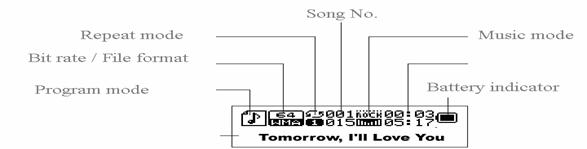
Song No: Liedje No
Repeat mode: Herhalen modus
Music mode: Muziekmodus
Bit rate / File format: Bitsnelheid / Bestandsformaat
Program mode: Programma modus
Toont de status van de stroomoplading van de batterij.
![]() Wanneer de batterij volledig opgeladen is,
wordt dit weergegeven zoals op de afbeelding (zwart vierkant).
Wanneer de batterij volledig opgeladen is,
wordt dit weergegeven zoals op de afbeelding (zwart vierkant).
![]() Wanneer de batterij bijna leeg is, wordt dit
vierkant leeg.
Wanneer de batterij bijna leeg is, wordt dit
vierkant leeg.
HOOFDFUNCTIES
Naar het Menu gaan
Druk op de "Mode" knop om naar het menu te gaan. Er is een hoofdmenu en vele submenu's.
Preview van de display
o Het scherm van het hoofdmenu ziet er zo uit:
|
|
o Scherm muziekmodus:
|
|
o Scherm opnamemodus:
|
|
o Scherm van de modus afspelen van een opname:
|
|
o Scherm van de FM modus:
|
|
o Scherm van de instellingen van het systeem:
|
|
o Verbinding met het scherm van de PC:
|
|
Instelling van het geluidsvolume
Druk op "VOL+" om het geluidsvolume te verhogen.
Druk op "VOL-" om het geluidsvolume te verlagen.
Power ON/OFF (Stroom AAN/UIT)
Druk op de knop "Play/Pause" en houdt hem ingedrukt om de Mp3 speler aan te
zetten.
Wanneer de MP3 speelt, druk op de knop "Play/Pause" en houdt hem ingedrukt om de MP3 af te zetten.
Play/Pause (Afspelen/Pauze)
Wanneer u in de muziekmodus bent, druk op de knop "Play/Pause" om de muziek
af te spelen.
Record/Pause (Opnemen/Pauze)
Wanneer u in de opnamemodus bent, druk dan op deze knop om de opname te starten of te beëindigen, hou de knop voor meer dan 2 seconden ingedrukt (langer indrukken) om de opname te beëindigen.
![]() Druk in elke modus de knop "Mode" (Modus) in
voor meer dan 2 seconden (langer indrukken) om naar het hoofdmenu te gaan.
Druk in elke modus de knop "Mode" (Modus) in
voor meer dan 2 seconden (langer indrukken) om naar het hoofdmenu te gaan.
Music playback (Muziek afspelen)
Gelieve de volgende stappen te volgen
Verbind uw koptelefoon met de stekkerbus van de MP3 speler.
Druk 2 seconden (langer drukken) op de knop "Play/Pause" om uw MP3 speler aan te zetten, ga naar de Muziekmodus en druk dan opnieuw op "Play/Pause" om de muziek af te spelen.
Selecteer de muziek: Druk op de knop ![]() om het volgende nummer te selecteren en
om het volgende nummer te selecteren en ![]() om het vorige nummer
te selecteren.
om het vorige nummer
te selecteren.
Controle van het volume: VOL+ : Het geluidsvolume verhogen. VOL : Het geluidsvolume verlagen.
Tonen van de titel en de tekst van het nummer
Deze MP3 Speler ondersteunt het "*.LRC" bestandsformaat voor de tekst van het nummer; met het LRC bestand kan de MP3 speler de tekst van het nummer synchroon tonen met het afspelen van het nummer.
o Hoe het bestand voor de tekst van het nummer gebruiken (*.LRC)?
De LRC moet dezelfde bestandsnaam hebben als het nummer.
Bij voorbeeld:
Als de naam van het nummer Love.mp3 is.
Dan moet de bestandsnaam van de tekst van het nummer Love.lrc zijn.
o Hoe er u van verzekeren dat de MP3 speler het LRC bestand met de tekst van het nummer herkend heeft?
Het icoontje in de linkerhoek van het scherm tijdens het afspelen van de
muziek ziet er als volgt uit ![]() indien het nummer de tekst heeft, anders ziet
het icoontje er als volgt uit "
indien het nummer de tekst heeft, anders ziet
het icoontje er als volgt uit "![]() ".
".
Hieronder ziet u een voorbeeld van het scherm met de tekst van het nummer:
|
|
Voice recording (Stemopname)
De MP3 speler kan tot 99 opgenomen bestanden in zijn geheugen opslaan.
o Recording (Opnemen)
1. Ga naar het Hoofdmenu:
|
|
2. Druk op de knop " ![]() om de opnamemodus te
selecteren.
om de opnamemodus te
selecteren.
3. Druk op de knop "Mode" om naar de opnamemodus te gaan:
|
|
4. Druk op "Play/Pause" om de opname te beginnen.
![]() Een opgenomen bestand kan ofwel in de hoofddirectory of in de
subdirectory opgeslagen worden.
Een opgenomen bestand kan ofwel in de hoofddirectory of in de
subdirectory opgeslagen worden.
![]() Indien u op het scherm de boodschap "Disk full" (Schijf vol)
ziet, betekent dit dat er niet genoeg ruimte is om het opgenomen bestand op te
slaan; u moet dan een bestand wissen om ruimte vrij te maken.
Indien u op het scherm de boodschap "Disk full" (Schijf vol)
ziet, betekent dit dat er niet genoeg ruimte is om het opgenomen bestand op te
slaan; u moet dan een bestand wissen om ruimte vrij te maken.
![]() Indien u op het scherm de boodschap "Directory full"
(Directory vol) ziet, betekent dit dat het aantal opgenomen bestanden meer dn
99 bedraagt, u moet het opgenomen bestand dan in een andere directory opslaan.
Indien u op het scherm de boodschap "Directory full"
(Directory vol) ziet, betekent dit dat het aantal opgenomen bestanden meer dn
99 bedraagt, u moet het opgenomen bestand dan in een andere directory opslaan.
![]() Tijdens het opnemen, kan alleen de knop "Play/Pause" gebruikt
worden.
Tijdens het opnemen, kan alleen de knop "Play/Pause" gebruikt
worden.
o Selecteer het type opname
1. Ga naar het Record (Opname) submenu door op de knop "Mode" te drukken.
2. Druk op de knop "![]() " om het type opname te selecteren, druk op de knop "Mode"
om de keuze te bevestigen.:
" om het type opname te selecteren, druk op de knop "Mode"
om de keuze te bevestigen.:
|
|
o Het type opname kan één van de volgende zijn:
![]() : Fine Record (Fijne opname), .WAV bestandsformaat, de beste
geluidskwaliteit maar creëert veel grotere bestanden.
: Fine Record (Fijne opname), .WAV bestandsformaat, de beste
geluidskwaliteit maar creëert veel grotere bestanden.
![]() : Long time record (Lange-tijd opname), .ACT bestandsformaat,
gemiddelde geluidskwaliteit.
: Long time record (Lange-tijd opname), .ACT bestandsformaat,
gemiddelde geluidskwaliteit.
![]() : High quality voice control recording (Stemcontrole-opname
van hoge kwaliteit), .WAV format. In deze modus zal de MP3 niets opnemen als er
geen geluid is. De opname geschiedt in het WAV bestandsformaat voor de beste
geluidskwaliteit.
: High quality voice control recording (Stemcontrole-opname
van hoge kwaliteit), .WAV format. In deze modus zal de MP3 niets opnemen als er
geen geluid is. De opname geschiedt in het WAV bestandsformaat voor de beste
geluidskwaliteit.
![]() : Hetzelfde als hierboven maar .ACT bestandsformaat.
: Hetzelfde als hierboven maar .ACT bestandsformaat.
5. Druk op de knop "Play" om de opname te beginnen.
o Afspelen van het opgenomen bestand
Ga naar het hoofdmenu.
Druk op de knop ![]() tot u "RPL"
selecteert.
tot u "RPL"
selecteert.
Druk op de knop "Mode" om naar het submenu te gaan.
Druk op de knop "Play" om de opname af te spelen.
Druk op "![]() /
/ ![]() " om het opgenomen bestand te selecteren.
" om het opgenomen bestand te selecteren.
Controle van het geluidsvolume
VOL+ : Geluidsvolume verhogen
VOL : Geluidsvolume verlagen
Een bestand opgenomen in .ACT kan omgezet worden naar .WAV
Gebruik de meegeleverde gebruikssoftware om het opgenomen .ACT bestand om te zetten naar een .WAV bestand.
1. Start de "Sound Converter" (Geluidsomzetter) gebruikssoftware. U zal de volgende dialoogbox zien:
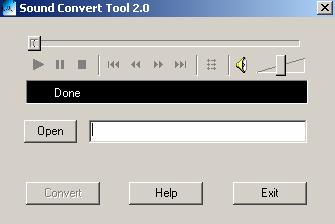
2. Selecteer het opgenomen bestand.
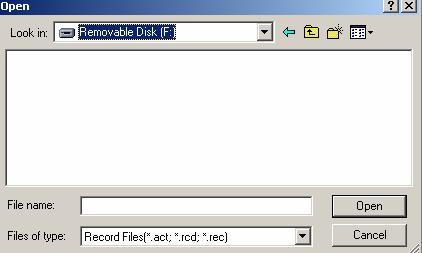
3 .Klik op "Convert" (Omzetten) om een .WAV bestand te creëren.
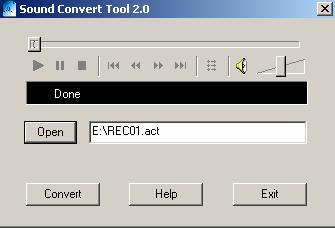
U kan het .WAV bestand ook omzetten in een MP3 format met dezelfde gebruikssoftware.
FM Radio ( indien van toepassing)
Gelieve de stappen hieronder te volgen om de FM radio te gebruiken:
1. Ga naar het hoofdmenu
2. Druk op de knop ![]() tot u "FM" selecteert.
tot u "FM" selecteert.
3. Druk op de knop "Mode" om naar het FM menu te gaan.
|
|
4. Auto search (Automatisch zoeken) naar het radiostation.
Druk op de knop "![]() /
/ ![]() " gedurende 2 seconden (langer indrukken), de speler zal
automatisch voorwaarts of achterwaarts naar het volgende radiostation zoeken in
stappen van 100KHz, en zal niet stoppen tot een ruisvrij station gevonden is.
Indien u het automatisch zoeken wil
uitschakelen, druk dan gewoon opnieuw op de knop "
" gedurende 2 seconden (langer indrukken), de speler zal
automatisch voorwaarts of achterwaarts naar het volgende radiostation zoeken in
stappen van 100KHz, en zal niet stoppen tot een ruisvrij station gevonden is.
Indien u het automatisch zoeken wil
uitschakelen, druk dan gewoon opnieuw op de knop "![]() /
/ ![]()
5. Handmatig zoeken
Druk op de ![]() knop om de volgende
FM frequentie achterwaarts te proberen.
knop om de volgende
FM frequentie achterwaarts te proberen.
Druk op de knop ![]() om de volgende FM
frequentie voorwaarts te proberen.
om de volgende FM
frequentie voorwaarts te proberen.
6. Radiostation opslaan
Druk op de knop "Mode" om naar het "FM" submenu te gaan
|
|
Druk op de knop "Mode" om dit station op te slaan.
7. Om het eerder opgeslagen station te kiezen
Druk op de knop "Play/Pause" om te selecteren en luister naar het opgeslagen radiostation.
8. Controle van het geluidsvolume
Druk op Vol+ of Vol- om het geluidsvolume te verhogen of te verlagen.
![]() : U kan tot 20 radiostations opslaan in uw MP3 speler.
: U kan tot 20 radiostations opslaan in uw MP3 speler.
![]() : Om een radiostation te wissen, raadpleeg het gedeelte
Bestand wissen hieronder.
: Om een radiostation te wissen, raadpleeg het gedeelte
Bestand wissen hieronder.
SYSTEEMINSTELLINGEN
Hoe de systeeminstellingen veranderen
1. Ga naar het hoofdmenu
2. Druk op de knop ![]() om "SYS" te selecteren
om "SYS" te selecteren
3. Druk op de knop "Mode" om naar het submenu "SYS" system settings ("SYS" systeeminstellingen) te gaan.
|
|
De systeeminstellingen worden hieronder opgesomd
|
(Opnametijd) |
Stelt de datum en de tijd van het opgenomen bestanden in. |
|
|
Stelt de timing van het achtergrondlicht in. |
|
(Achtergrondlichtmodus) |
Stelt de kleur van het achtergrondlicht in. |
|
|
Stelt de taal in |
|
|
Stelt de tijd van de auto-power uit, in. |
|
(Afspeelmodus) |
Stelt de Afspeelmodus in. |
|
|
Stelt het contrast van uw LCD in |
|
(Online modus) |
Stelt de functie van de verwijderbare schijf van de MP3 in. |
|
(Geheugeninfo) |
Controleert de capaciteit van het flashgeheugen |
|
(Firmware versie) |
Toont de datum van de huidige firmware versie |
|
|
Gebruik deze instelling voor de update van de firmware |
|
|
Verlaat het submenu |
Verklaring van de systeeminstellingen
○ "Record Time" (Opnametijd) instellen
1. Het scherm ziet eruit zoals hieronder getoond:
|
|
2. Druk op de knop "Mode" om naar het submenu te gaan.
|
|
Het scherm ziet eruit zoals hieronder getoond:
Druk op "VOL+" (VOL-) om de datum en tijd te selecteren.
Druk op de knop ![]() om te verhogen of druk
op
om te verhogen of druk
op ![]() om te verlagen.
om te verlagen.
Nadat u de tijd ingesteld hebt, druk op de knop "Mode" om te bevestigen.
○ "Back Time" instellen
|
1.Ga naar het menu systeeminstellingen
|
2. Druk op de knop
|
||
|
3. Druk "Mode" om naar de instelling te gaan zoals hieronder getoond:
|
4. Druk op de knoppen " 5. Druk op de knop "Mode" om te bevestigen en verlaat het menu. |
"Language" (Taal) instellen. Ga op dezelfde wijze te werk als voor het instellen van de "Back time".
"Power off" (Stroom uit) instellen. Hetzelfde als "Back time". Er zijn twee instellingen hier:
Off time (Tijd uit): Stel uw auto-tijd uit in, de eenheid is in seconden
Sleep time (Slaaptijd): Stel uw tijd in voor de slaapmodus, de eenheid is in minuten, de maximale instelling is 120 minuten.
Instellen "Replay mode" (Afspeelmodus) / "Contrast" /" Online mode" (Online modus). Hetzelfde als "Back time".
"Memory Info." (Geheugeninfo) Toont het percentage van de opslagruimte op de schijf die op het ogenblik gebruik wordt en nog vrij is.
"Firmware Version" (Firmwareversie). Toont de huidige Firmware Version (Firmwareversie).
"Firmware Update". Gebruik deze instelling alleen als u de firmware wil updaten.
![]() Druk op de knop "Mode"
om uw instelling te bevestigen en druk dan op de knop "Play/Pause" om het
submenu te verlaten.
Druk op de knop "Mode"
om uw instelling te bevestigen en druk dan op de knop "Play/Pause" om het
submenu te verlaten.
De MP3 speler als een USB schijf gebruiken
Deze MP3 speler kan als een USB schijf gebruikt worden. Er hoeft helemaal geen driver geïnstalleerd te worden (met uitzondering van Windows 98) onder Windows 2000/XP, Mac OS 10.3 of hoger, Linux Reshat 8.0 of hoger.
De MP3 speler kan de stroom van de USB poort gebruiken,dus wanneer hij aangesloten is op de PC, wordt de batterij niet gebruikt. Indien u de muziek wil afspelen wanneer de MP3 speler op de computer aangesmoten is, druk dan tijdens de "wait mode" (wachtmodus) op de knop "Mode" en dan komt u in het hoofdmenu terecht.
Nadat de MP3 speler op de PC aangesloten is, zijn er 3 MP3 modi die op de volgende manier op het scherm getoond worden:
|
1.Waiting status (Wachtstatus)
|
2.A file being downloaded (Een bestand wordt gedownload) |
|
|
||
3. A bestand being uploaded (Een bestand wordt ge-upload) |
|
De firmware van de MP3 speler updaten
Uw MP3 speler kan geüpdatet worden; gebruik hiervoor de meegeleverde gebruikssoftware. Gelieve de volgende stappen te volgen om de firmware van de MP3 speler te upgraden.
Ga naar het hoofdmenu
Druk op de knop ![]() om "Sys Set" te selecteren.
om "Sys Set" te selecteren.
Druk op de knop "Mode" om naar het submenu "Sys Set" te gaan.
Druk op de knop ![]() om "firmware update" te selecteren, druk dan
op de knop "Mode" om naar het submenu te gaan.
om "firmware update" te selecteren, druk dan
op de knop "Mode" om naar het submenu te gaan.
Sdluit uw MP3 speler aan op de PC.
6 Start de "MP3 Player Update" functie

Selecteer het nieuwe firmwarebestand
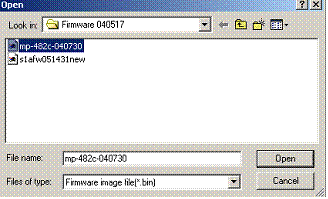
9. Klik op de knop "Begin Upgrading" om de speler te updaten.
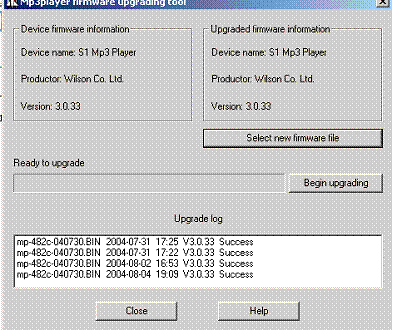
Indien de update succesvol verlopen is, zal de mp3 speler het volgende tonen:
|
|
![]() De update van de
firmware is bedoeld om de mp3 speler te verbeteren, u hoeft dat echter niet te
doen, uw MP3 speler zal normaal werken zonder enige update.
De update van de
firmware is bedoeld om de mp3 speler te verbeteren, u hoeft dat echter niet te
doen, uw MP3 speler zal normaal werken zonder enige update.
![]() Een update van de
firmware die niet juist gebruikt wordt, kan uw MP3 speler beschadigen! Lees aub
aandachtig de instructies vooraleer aan een update te beginnen. Verzeker u
ervan dat het ge-uploade bestand wel degelijk overeenstemt met uw model MP3
speler. De persoon die de update uitvoert, wordt verondersteld enige ervaring
te hebben met het werken met computers.
Een update van de
firmware die niet juist gebruikt wordt, kan uw MP3 speler beschadigen! Lees aub
aandachtig de instructies vooraleer aan een update te beginnen. Verzeker u
ervan dat het ge-uploade bestand wel degelijk overeenstemt met uw model MP3
speler. De persoon die de update uitvoert, wordt verondersteld enige ervaring
te hebben met het werken met computers.
ANDERE INSTELLINGEN
Selecteer een andere directory
U kan een andere directory gebruiken dan de hoofddirectory voor het opnemen of afspelen van muziek. De MP3 speler kan tot 9 directories ondersteunen die de MP3 kan gebruiken om er bestanden in af te spelen. Om dit te doen, gelieve de volgende stappen te volgen
|
1. De speler moet uitgezet worden in de muziekmodus (hieronder getoond) de opname- of afspeelmodus.
|
2. Druk op de knop "Mode" om naar het volgende menu te gaan. |
|
|
||
|
3. Druk opnieuw op de knop "Mode" om naar de keuze van directory te gaan
|
4. Druk op de knop " |
|
|
||
|
5. Druk op de knop "Mode" om de keuze te bevestigen. |
|
Noot: U kan verschillende directories instellen voor "Music Mode" (Muziekmodus), "Record Mode" (Opnamemodus) en "Afspeelmodus".
Bestand wissen
In de "Music Mode" (Muziekmodus), "Record Mode" (Opnamemodus), "Playback Mode" (Afspeelmodus) en "FM Mode" (FM modus) kan u bestanden en radiostations wissen.
Om dit te doen, gelieve de volgende stappen te volgen:
|
1. De MP3 moet uitgezet worden (in alle modi behalve FM) |
2. Druk op de knop "Mode" om de directory te kiezen |
||
|
|
||
|
3. Druk op de knop " |
4. Druk op de knop "Mode" om naar het scherm hieronder te gaan: |
||
|
|
||
|
5. Druk op de knop |
6. Druk op de knop "Mode" om de keuze te bevestigen |
||
|
|
De keuze "Delete All" (Alles Wissen) wist alle bestanden in de geselecteerde directory voor de gekozen modus (bvb: als de MP3 in de "Music mode" (Muziekmodus) is, zal hij alle muziekbestanden wissen, maar niet de andere bestanden zoals opgenomen bestanden)
In FM Radio kan u de vooraf opgeslagen radiostations op gelijkaardige wijze wissen.
![]() Als u verkiest de
bestanden van uw PC te wissen wanneer de MP3 op de USB poort aangesloten is,
verzeker u ervan dat u de assistent "Safely Remove Device" (Apparatuur Veilig
Verwijderen) van Windows gebruikt vooraleer u de MP3 speler loskoppelt van de
USB poort. Indien u dit niet doet, kunnen sommige gegevens beschadigd worden.
Als u verkiest de
bestanden van uw PC te wissen wanneer de MP3 op de USB poort aangesloten is,
verzeker u ervan dat u de assistent "Safely Remove Device" (Apparatuur Veilig
Verwijderen) van Windows gebruikt vooraleer u de MP3 speler loskoppelt van de
USB poort. Indien u dit niet doet, kunnen sommige gegevens beschadigd worden.
Repeat Mode (Herhalen modus) (Playback (Afspeel) submenu)
Tijdens het afspelen van muziek- en opgenomen bestanden, kan u een aantal speciale "playback modes" (afspeelmodi) kiezen (bvb herhalen, heen-en-weer, etc.)
Tijdens het afspelen van muziek, druk op de knop "Mode" om naar het submenu "repeat" (herhalen) te gaan, druk dan opnieuw op de knop "Mode" om één van de volgend opties te selecteren:
○ REPEAT (HERHALEN)
|
|
Speelt het ene nummer na het andere af. Stopt als zij allemaal afgespeeld zijn. |
|
|
Herhaal één nummer. |
|
|
Speel alle nummers in deze map. |
|
|
Herhaal alle nummers in dezelfde map. |
|
|
Herhaal alle nummers op de MP3 speler |
○ SHUFFLE (HEEN-EN-WEER)
|
|
Speelt de nummers in willekeurige volgorde. |
○ (INTRO)
|
|
Speel de eerste 10 seconden van elk nummer in de huidige map. |
Afspeelsnelheid
Tijdens het afspelen van muziek, kan u (alleen voor MP3 bestanden) een verschillende afspeelsnelheid kiezen (versnellen of vertragen), het geluidsvolume zal niet veranderen.
Druk tijdens het afspelen van de muziek op de knop "Mode" om naar het menu te gaan.
Druk op de knop ![]() om het menu "Play
Speed" (Afspeelsnelheid) te selecteren.
om het menu "Play
Speed" (Afspeelsnelheid) te selecteren.
Druk op de knop "Mode" om naar het submenu "Play Speed" (Afspeelsnelheid) te gaan.
Druk op de knop ![]() om te versnellen of op
om te versnellen of op
![]() om te vertragen.
om te vertragen.
Noot: De afspeelsnelheid wordt in het geheugen van de MP3 speler opgeslagen en wordt niet veranderd tot u haar opnieuw instelt.
Repeat Mode (Herhalen modus)
Tijdens het afspelen van de muziek, druk op de knop "Mode" om naar de "repeat mode" (herhalen modus) te gaan.
De volgende keuzen zijn mogelijk:
o A-B Repeat (A-B Herhaling)
Als u deze functie gebruikt, is het mogelijk het muziekfragment te markeren om het achteraf af te spelen. Om dit te doen, gelieve de volgende stappen te volgen:
1. Tijdens het afspelen van het muziek- of opgenomen bestand, druk op de knop "Mode" om naar het submenu te gaan.
3. Druk op de knop "Mode"
om naar de "repeat mode" (herhalen modus) te gaan. U zal het icoontje ![]() zien en de letter "A" zal flikkeren.
zien en de letter "A" zal flikkeren.
4. Druk op de knop ![]() " om punt A te bevestigen. Op het icoontje
" om punt A te bevestigen. Op het icoontje ![]() zal nu de letter "B" beginnen flikkeren.
zal nu de letter "B" beginnen flikkeren.
5. Druk op de knop ![]() om punt B te
bevestigen.
om punt B te
bevestigen.
De MP3 zal nu het fragment van punt A tot punt B herhalen. Nadat het gemarkeerde fragment een aantal keer herhaald is (dit aantal kan ingesteld worden), zal het afspelen stoppen. Wanneer de speler zich in de "herhalen modus" bevindt, kunnen de instellingen van punt A en B opnieuw ingesteld worden.
![]() In de "repeat mode"
(herhalen modus), kan u op de knop VOL+ of VOL- drukken om de
"playback speed" (afspeelsnelheid) in te stellen.
In de "repeat mode"
(herhalen modus), kan u op de knop VOL+ of VOL- drukken om de
"playback speed" (afspeelsnelheid) in te stellen.
○ "Compare" function (Vergelijkingsfunctie) (deze functie werkt alleen bij het afspelen van muziek) werd ontwikkeld om een opgenomen stem te vergelijken met het originele MP3 bestand (tip - deze functie is vooral nuttig bij de zelfstudie van vreemde talen). Om van deze functie gebruik te maken, gelieve de volgende stappen te volgen
|
1. De speler moet zich in de A-B segment "repeat mode" (herhalen modus) bevinden.
|
2. Druk op de knop |
|
|
3. Het herhalingsicoontje " |
4. Nadat de opname beëindigd
is, zal de MP3 speler eerst het originele MP3 bestand afspelen. Het icoontje
op het scherm zal veranderen in " |
![]() Druk op de knop
Druk op de knop ![]() om terug te keren naar
de "A-B repeat mode" (A-B herhalen modus).
om terug te keren naar
de "A-B repeat mode" (A-B herhalen modus).
|
1. Als u zich in de "Compare
Mode" (vergelijkingsmodus) bevindt, zal u het icoontje " |
2. Wanneer het afspelen van
het originele fragment beëindigd is, zal het icoontje in " |
![]() Druk op de knop
Druk op de knop ![]() om terug te keren.
om terug te keren.
![]() Druk in de "compare
mode" (vergelijkingsmodus) op de knop "Mode" om de "repeat mode" (herhalen
modus) te verlaten.
Druk in de "compare
mode" (vergelijkingsmodus) op de knop "Mode" om de "repeat mode" (herhalen
modus) te verlaten.
o Aantal herhalingen
Gelieve de "backlight time" (achtergrondlichttijd) systeeminstelling te raadplegen.
o Repeat Interval (Herhalingsinterval)
Gelieve de "backlight time" (achtergrondlichttijd) systeeminstelling te raadplegen. Het "repeat interval" (herhalingsinterval) is de tijd tussen twee opeenvolgende weergaven in de "repeat mode" (herhalen modus) (de eenheid is afgesteld in seconden).
![]() BELANGRIJK! Schijfcoderingfunctie BELANGRIJK!
BELANGRIJK! Schijfcoderingfunctie BELANGRIJK!
Met de meegeleverde functie, kan u de MP3 speler in twee secties verdelen (openbaar en gecodeerd). Onder Windows 2000 SP4 en hoger zal u 2 schijven zien in dit geval. Onder oudere besturingssystemen zal u slechts één verwijderbare schijf op uw computer zien. Als u toch nog de andere wil zien, moet u naar het "SYS" menu van uw MP3 speler gaan en "Multi Drive" voor "Online Mode" selecteren. Volg de volgende stappen om uw MP3 speler te coderen:
Sluit de MP3 speler aan op uw computer.
Start de "MP3 Player Disk Tool" (MP3 Speler Schijftool) functie
U zal het volgende venster zien:
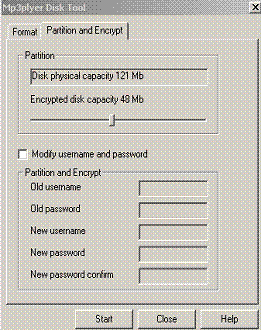
4. U kan de grootte van het gecodeerde gedeelte van de schijf selecteren en druk dan op de knop "Start".
5. Druk op "OK" en herstart uw computer.
6. Nadat de computer heropgestart is, zal u twee verwijderbare schijven op uw computer zien (zie de opmerkingen hierboven over de besturingssystemen ouder dan Windows 2000 SP4). Kies de gecodeerde schijf, u zal daar slechts drie bestanden zien (waarvan er twee verborgen zijn), één is het .exe bestand, de grootte van de schijf zal slechts 300Kb blijken te zijn.
7. Start het bestand "RdiskDecrypt.exe", in de dialoogbox die verschijnt; geef uw gebruikersnaam en paswoord in, dan verkrijgt u toegang tot heel uw schijf en kan u er bestanden naar kopiëren.
. 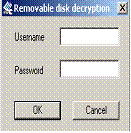
8. Telkens wanneer u nu uw MP3 aansluit op de computer, kunt u hem alleen gebruiken nadat u de gebruikersnaam en het paswoord ingegeven hebt.
![]() Noot: Als u de schijf wil coderen zoals
hierboven beschreven, maak dan eerst een back-up van uw bestanden, alle
gegevens zullen verloren gaan na codering.
Noot: Als u de schijf wil coderen zoals
hierboven beschreven, maak dan eerst een back-up van uw bestanden, alle
gegevens zullen verloren gaan na codering.
![]() Waarschuwing: Vergeet uw gebruikersnaam en paswoord niet, anders
kunt u uw schijf niet gebruiken. Als u uw paswoord verloren bent, kan u de
schijf alleen maar formatteren om er opnieuw toegang tot te krijgen, maar dan
gaan al uw bestanden verloren.
Waarschuwing: Vergeet uw gebruikersnaam en paswoord niet, anders
kunt u uw schijf niet gebruiken. Als u uw paswoord verloren bent, kan u de
schijf alleen maar formatteren om er opnieuw toegang tot te krijgen, maar dan
gaan al uw bestanden verloren.
|
Geen stroom |
Controleer de batterij Controleer uw stroomschakelaar |
|
Geen muziek te horen op de koptelefoon. |
Controleer het geluidsniveau Controleer de aansluiting (koptelefoon naar de stekkerbus van de koptelefoon) Controleer of het muziekbestand door de MP3 speler afgespeeld kan worden. |
|
Verkeerde taal |
Stel de juiste taal in |
|
FM radio is niet erg zuiver |
Controleer of er enige interferentie is met elektrische toestellen in de buurt. |
|
Kan geen muziek downloaden. |
Controleer of de USB kabel correct op uw computer aangesloten is. Controleer of u de driver geïnstalleerd hebt (onder Windows 98) Controleer of u genoeg schijfruimte hebt om het muziekbestand te downloaden. |
|